YouTubeを観ていて、横に表示される「次の動画」や「関連動画」がウゼ~と思ったことはないですか?
こういう動画の横に表示されるものです。
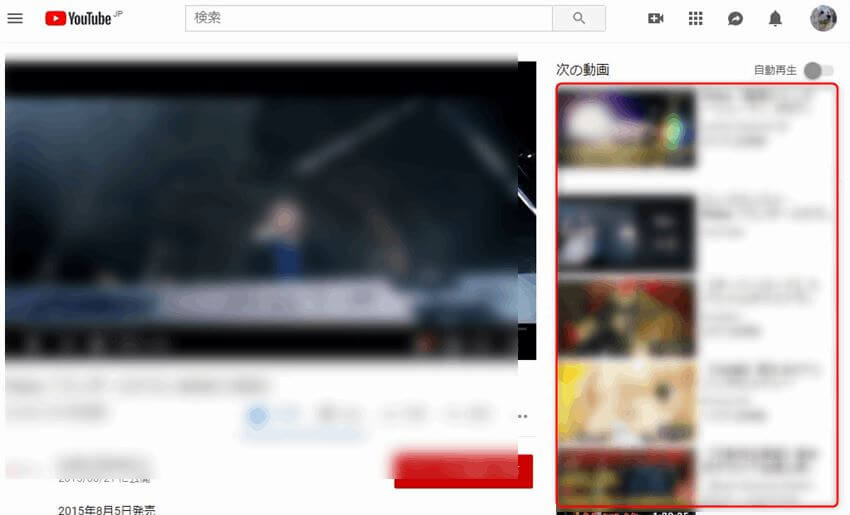
これが表示されると、ついつい観ちゃったりして無駄な時間を使ったりもしてしまいます。
とにかく観ている動画以外は表示させたくない!って場合にとても簡単に非表示にできる方法がありますのでご紹介します。
拡張機能「DF Tube」で非表示にする
残念ながらYouTubeの標準機能で非表示にすることは出来ませんので、Chromeの拡張機能である「DF Tube」を使います。
[appbox chromewebstore df-tube-distraction-free/mjdepdfccjgcndkmemponafgioodelna/related]
1.「DF Tube」をインストールして有効化すると拡張機能バーに再生マークのようなアイコンが追加されます。
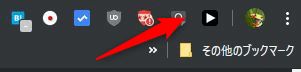
2.有効化したらYouTubeで動画を再生してみて下さい。「次の動画」や「関連動画」がすべて非表示になりました。
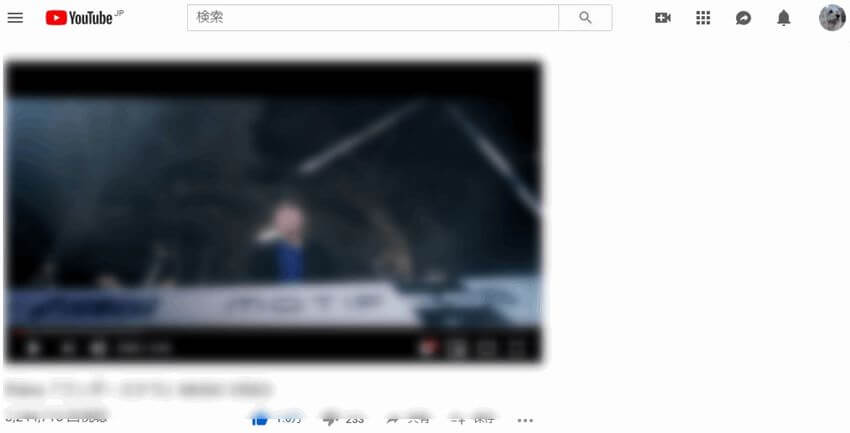
3.オン・オフの切り替えは「DF Tube」アイコンをクリックしておこないます。「Active」でオン、「Deactive」でオフです。ワンクリックですぐに切り替え可能です。
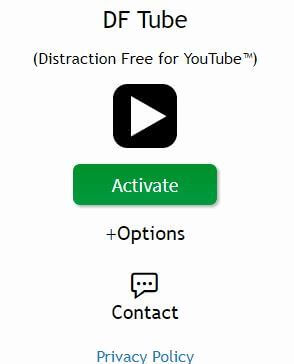
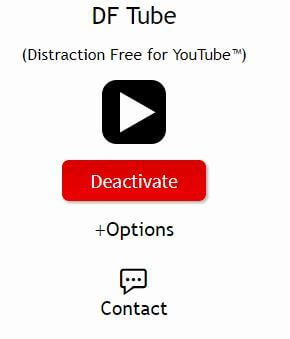
4.「Options」からさらに非表示部分を追加できます。例えば「Hide Feed」にチェックを入れるとYouTubeトップ画面のフィードになんの動画も表示されなくなります。
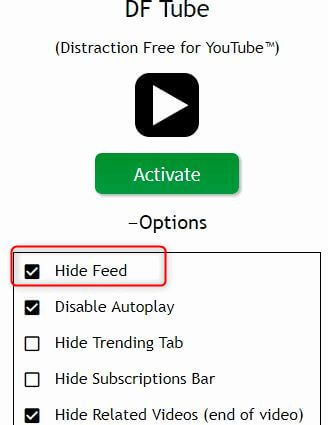
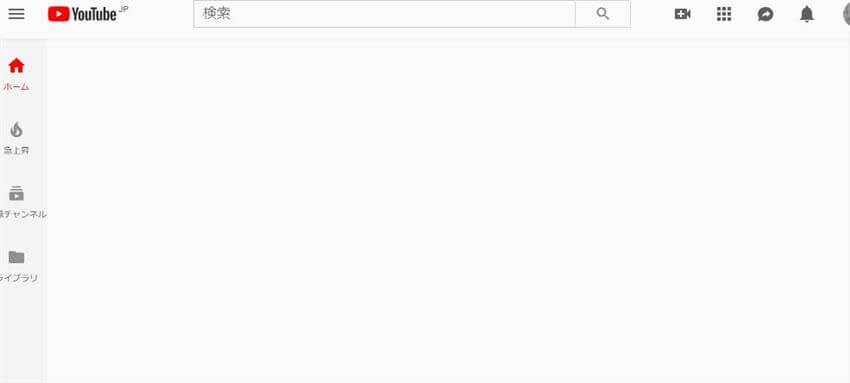
なにもフィードに表示されなくなるだけで、検索すればきちんと表示されますし、登録チャンネルも表示されます。
とにかくおすすめ動画などを一切表示したくない時はとても役立ちます。
フィードの非表示以外にも、コメントの非表示、チャットの非表示などもおこなえます。
以前の記事で「あなたへのおすすめ」動画を非表示にする方法をご紹介しましたが、この拡張機能を使うと簡単に非表示にできます。
-

-
YouTubeの「あなたへのおすすめ」を非表示(削除)する方法!<iPhone・Android・PC>
もはやテレビと共に生活の一部となりつつあるYouTube。なんならテレビよりもYouTubeばかり観ている人も多いと思います。 で、このYouTubeですが、アカウントの再生履歴に基づき「あなたへのお ...
続きを見る
まとめ
今回は「YouTubeの「次の動画」や「関連動画」「コメント」を非表示にする方法!」をご紹介しました。
とにかくもう目的の動画以外は観たくないんだ!って時にはとても役立つ拡張機能なので、利用してみて下さい。
なにかわからないことがあれば、お問い合わせフォームよりご相談ください。
この記事が少しでもお役に立てれば幸いです。

